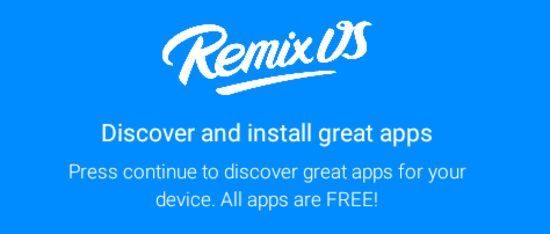
Remix OSをUSBメモリーにインストールし、Core 2 Duo機で起動してみたところ、これがなんともサクサクで楽しい。USBブートでこれほどまでにサクサク、楽しさ満載なため、ジャンク・キワモノ好きな私としては、後日 ハードディクスへのインストール決定です。
今回は、Remix OSの基本事項、あるいはインストール過程はほどほどに、この楽しさの一部をお伝えします。
Remix OSを試してみた背景
では、まず簡単にRemix OSを試してみた背景です。
我が家には、使用していていない、まともに使用できないAndroid Stickが転がっているのですが、これを有効利用できないかと試行錯誤。
Chromium OSをAndroid Stickにインストールすることを模索していたのですが、以下にAndroid向けのインストールファイルがあるものの、かなり敷居が高そうであり、リスクが大きいもの。
そして、Webを巡回しているうちに、Remix OSが軽快であることを再認識、かつ、Windowsからのアンインストールも簡単なことから、Windows機にてRemix OSで遊んでみることを決定。
最終的には、デュアルOSタブレットでのトリプルブート化、Stick PCでのデュアルOS化を目論んでいるのですが(双方ともディスクの空き容量が少なく、またBitlockerなどとの関係で、難航しそうな気配)、まずはデスクトップPCのUSBブートでお試しです。
▼今回、Remix OSをUSBブートしたのは、こちらで紹介のCore 2 Duo機

Remix OSのUSBメモリーへのインストール
インストール方法は、他サイトの多くの記事に詳説されているため、概要のみ記載します。
▼まずは、こちらの海外サイトより、インストールファイルをダンロード
▼システム要件としては、以下のとおり、2GHz以上のデュアルコアのCPU、メモリ2GB、ディスク空き容量は8GB以上としていますが、後述のサクサクさから考慮すると、CPUは要件以下でも稼働すると思われます(後日 低スペック機で検証)。
▼64-bit、32-bitから選択しますが、私は32-bitのミラーサイトからのダウンロードを選択
▼ミラーサイトは複数あるのですが、私は先頭のFOSSHUBを選択
▼私の場合ですが、赤枠の32-bit版を選択しダウンロード。Zipファイルですが、さすがにOSのインストールであるため850MBと大きく、また 21時前後からダウンロードを始めたのですが、私のネット環境にトラブルが生じていたのか、速度が遅く、ダウンロードに3時間ほど要しました。
▼ダウンロードしたZipファイルを展開すると、以下の3ファイルとなりますが、うちexeファイルを起動。
▼下段にあるISO ファイルの保存場所を指定し、ハードディスクあるいはUSBへのインストールかを特定します。
▼USBブートの方法は省略しますが、起動に時間がかかるものの、USBブート成功です。
▼インストールの情報は、以下のサイトがわかり易いです。
サクサク、楽しさ満載のRemix OS
私のいう「楽しさ」には、「ちょっとした不都合もあり、これを解消する楽しさ」も含んでいます。
どこがサクサクなのか、楽しさ満載なのかなどの詳細は別記事としますが、短時間操作した範囲での「サクサク、楽しさ満載」のポイントは以下のとおりです。
- 私は現在でも、シングルコア、あるいはデュアルコア初期のPCにLinux(Zorin OS、Linux Bean)をインストールし、サブ運用しています。これらのLinuxもWindows XPよりはかなり軽快に動作するのですが、Remix OSはUSBブートでも、これらと同等もしくは同等以上にサクサクであることが、操作して即わかります。
- また、古いノートPCに、USBブートにてChromium OSを起動したこともありますが、それよりは明らかに軽快です(ノートPCよりも、今回使用したCore 2 Duo機のスペックが優ることも影響していると思いますが)。
- 一時期、ブームになりかけたAndroid Stick、TV Stickよりも、アプリの起動、画面の遷移、日本語入力の軽快さなど、Remix OSは軽く凌駕します。
- アプリが少ないために、使えそうで使えないWindows 10スマホよりも、断然 Remix OSは遊べます。スマホ・PCを問わず、新しいOSを試してみたい方には、Remix OSはおすすめ。
▼Linux、Chromium OSの関連記事
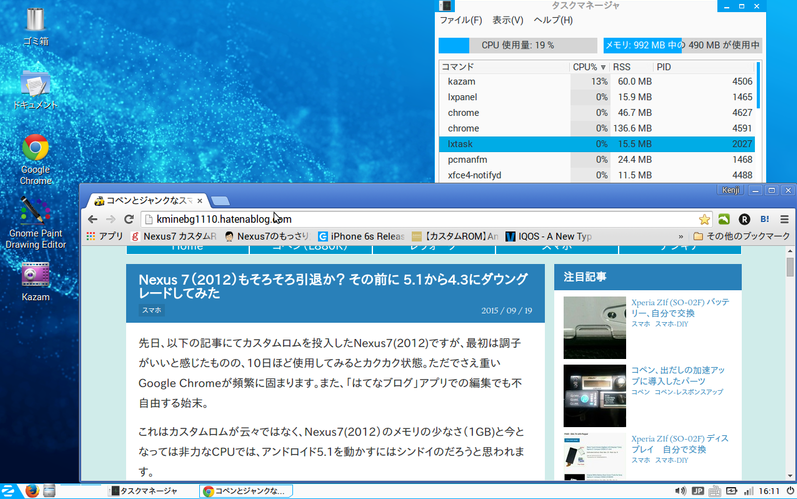
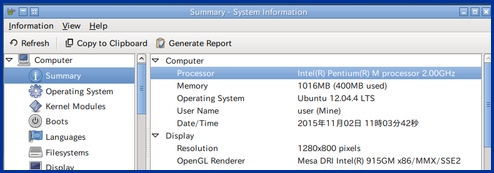

ただし、USBブートであることも影響していると思いますが、全面的に使い勝手がよい、不都合がないものでもなく、今後 検証する予定です。
今回 感じ取った不具合は以下のとおり。
- Google Playへのログインは即完了し、試してみた少数のアプリ(Google日本語入力、OneDrive他)のインストールも難なくできたものの、Google Play自体が起動しない、すぐに落ちるケースが何度かあり。
- Google Chromeにログインできず。ログインのアイコンをクリックするも反応しない。後日対応のハードディスクへのインストールでは、無事ログインできたのですが。
では、使用事例等の一部をスクショにて概説です。
▼小さくてわかりにくいですが、Remix OSのホーム画面。40インチの液晶テレビに表示したもののスクショです。
下部にWindowsライクなタスクバーがあり、WindowsとAndroidが融合したようなイメージです。

▼当記事では掲載を割愛していますが、設定過程の一コマのスクショ。
スクショを撮る際に、まず良い意味で驚いたのですが、スクショを撮る範囲を簡単に範囲指定することができます。というよりも、まずは範囲指定ありきでのスクショとなり、ブログに掲載するうえでは、後から画像を切り取る手間が省け、便利な機能です。
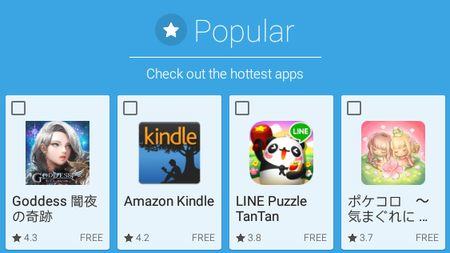
▼逆に、悪い意味で驚いたのが、設定過程で以下などのアプリが自動でインストールされること。Google Playにログインする前でしたが、謎の仕様です。
後日、ハードディスクへのインストール時に確認したところ、初期設定時にインストールするアプリが、デフォルトで指定されていました。
上の画像左上のチェックボックスにてインストールするアプリの変更可能でした。

▼Android 6.0がベースのRemix OS 3.0
この「タブレット情報」をはじめ、各種設定画面・項目はAndroidそのままで操作しやすい。
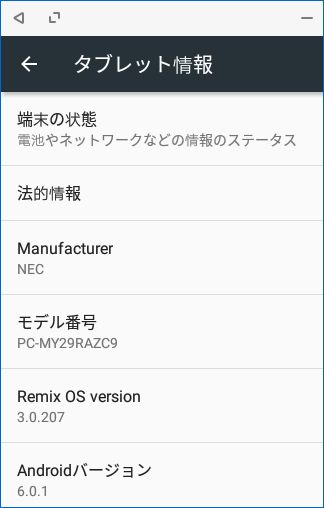
▼メモリ4GB搭載のPC(Bios上は3.2GB)を使用していることもあり、空きメモリは2.4GBもあり良好
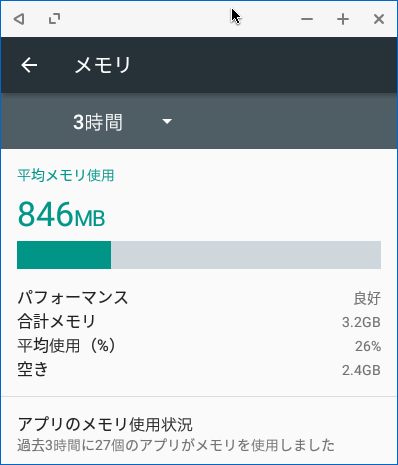
まとめ
Remix OSの基本的な説明もせずに、駆け足でお伝えしましたが、PC弄り・OS弄りが好きな方にとって、このRemix OSはかなり実用的な、かつ弄り甲斐のあるものに仕上がっています。
記事を書いている私は、記事はほどほどに、早くRemix OSを弄りたくてウズウズしています。この軽快さを実感すると、Remix OSを搭載する中国産タブレット、Stick PCが流通しているのも十分に納得できます。
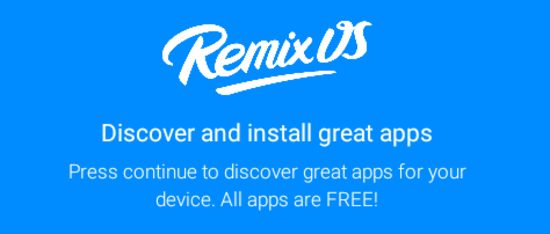
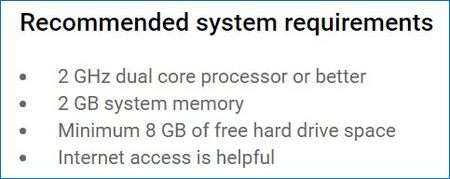

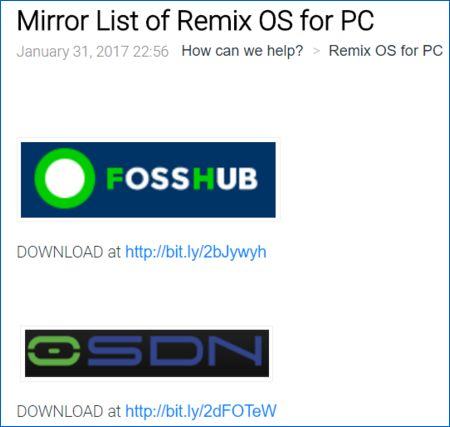
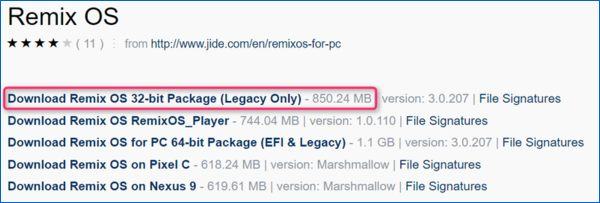
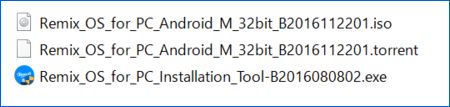
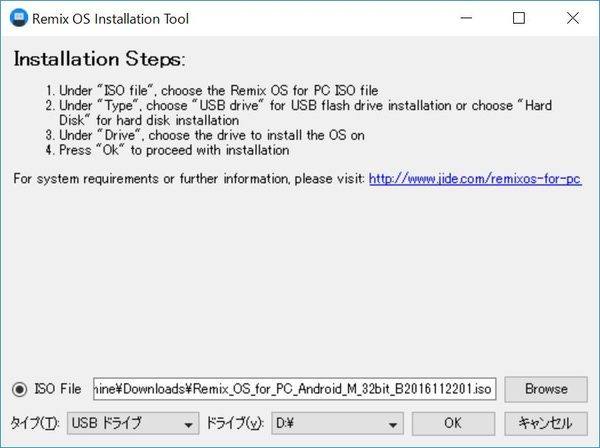
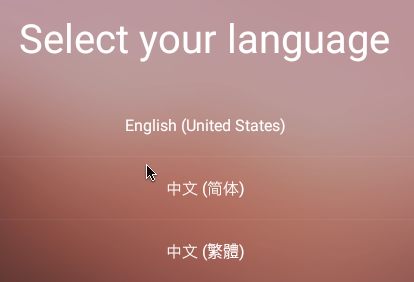


コメント